随着智能设备的普及,苹果设备用户越来越依赖于iCloud相册来管理和备份自己的照片和视频。iCloud相册不仅能够自动同步所有苹果设备上的多媒体内容,还能有效节省本地存储空间,保障数据安全。本文将详细介绍苹果设备如何进入iCloud相册的步骤,帮助中国地区的用户轻松使用这项功能。
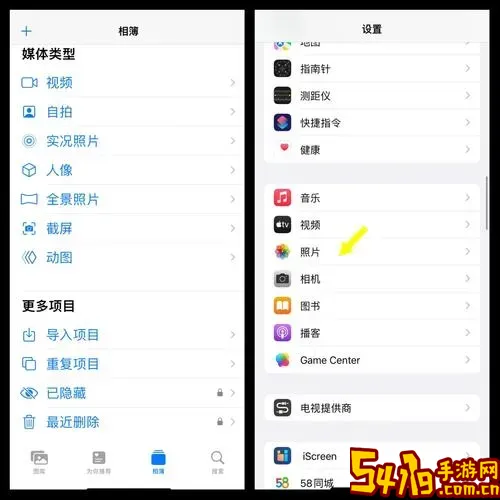
一、什么是iCloud相册?
iCloud相册是苹果公司提供的云端照片和视频存储服务。它允许用户将iPhone、iPad、Mac等设备上的照片和视频自动上传到云端,实现多设备同步查看和管理。此外,通过iCloud相册,用户还能方便地与家人和朋友共享相册,编辑和整理照片,避免意外丢失。
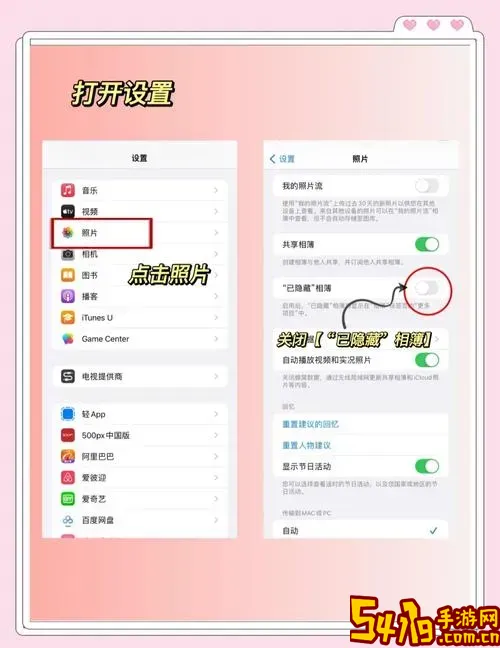
二、如何开启iCloud相册
在苹果设备上使用iCloud相册,首先要保证设备登录了Apple ID,并且开启了iCloud相册功能。以下是详细步骤:
1. 确保设备已登录Apple ID
打开设备,进入“设置”应用,点击页面顶部的Apple ID头像进入账号界面。确保已经使用您的Apple ID账号登录。如果没登录,请输入Apple ID账号和密码进行登录。
2. 进入iCloud设置页面
在“设置”页面中,点击“Apple ID”——“iCloud”。在iCloud页面会展示各种iCloud同步项目。
3. 开启“照片”对应的iCloud功能
在iCloud列表中找到“照片”选项,点击进入。将“iCloud照片”(部分设备显示为“iCloud照片图库”)右侧的按钮开启,变为绿色状态即可。
注意:开启后,设备会自动上传本地照片和视频到iCloud中,同时也会自动同步其他设备上传的内容。
三、如何进入iCloud相册查看照片
开启iCloud照片后,用户可以通过以下方式访问iCloud相册中的照片和视频:
1. 在iPhone或iPad“照片”应用查看
打开设备上的“照片”App,即可直接看到所有的照片和视频。iCloud相册会自动同步照片,您无需额外操作。同步状态良好时,“所有照片”的内容就是云端iCloud与设备本地混合显示。
2. 通过Mac电脑查看iCloud相册
打开Mac上的“照片”应用,在“偏好设置”—“iCloud”中确保“iCloud照片”已勾选。同步成功后,Mac的照片库会和iCloud相册保持一致。
3. 通过iCloud网页版访问
在电脑浏览器中访问iCloud官网,输入您的Apple ID账号和密码登录,进入“照片”模块即可查看和管理iCloud中的所有照片和视频。
四、iCloud相册使用注意事项
1. 存储空间
iCloud免费账户默认提供5GB的空间。若照片和视频数量较多,可能会导致空间不足。此时可以选择购买扩容套餐,或定期清理无用照片。
2. 网络环境
使用iCloud相册上传和同步需要稳定的互联网环境,尤其是Wi-Fi。上传较大视频时,建议使用Wi-Fi以减少流量消耗。
3. 系统版本
建议确保设备系统版本保持最新,以保证iCloud相册功能的兼容性和稳定性。
4. 隐私安全
苹果公司对iCloud数据有较高的安全保障,但用户应妥善保管Apple ID账号密码,避免账号泄露导致隐私风险。
五、总结
在苹果设备上进入和使用iCloud相册相对简单,只需登录Apple ID并开启iCloud照片功能,用户即可实现照片自动上传与多设备同步。中国地区的用户同样适用以上步骤,但在实际使用过程中,要注意iCloud空间管理及网络环境等问题。希望本文详细的操作步骤能够帮助广大苹果用户轻松掌握iCloud相册的使用技巧,方便管理和分享自己的珍贵回忆。